


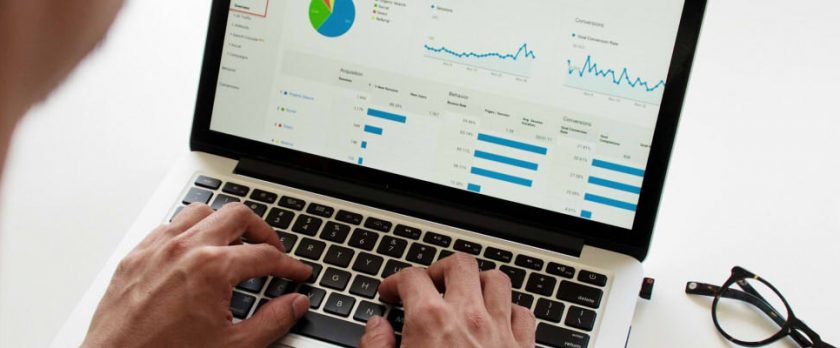
PCで特許公報を読むときに「明細書と図面」、「特許請求の範囲と明細書」のような組み合わせで並べて表示して読みたいと思うことはありませんか?
でも2つのウィンドウを並べて表示させるのは意外と面倒だったり、結局紙に印刷して読むようなことになりがちです。弊所でも公報は紙に印刷して読むことが多いのですが、印刷コストや手間を考えて省力化できないかと検討して便利な方法ができたので共有したいと思います。
簡単に説明すると、Acrobat Readerで開いている特許公報を、①新しいウィンドウでもう1つ開き、②2つのウィンドウを左右に並べて、③右のウィンドウを操作対象に、しおり機能を使って図面の部分を表示する、というキー操作を、マウスのサブボタンに割り振るという方法です。
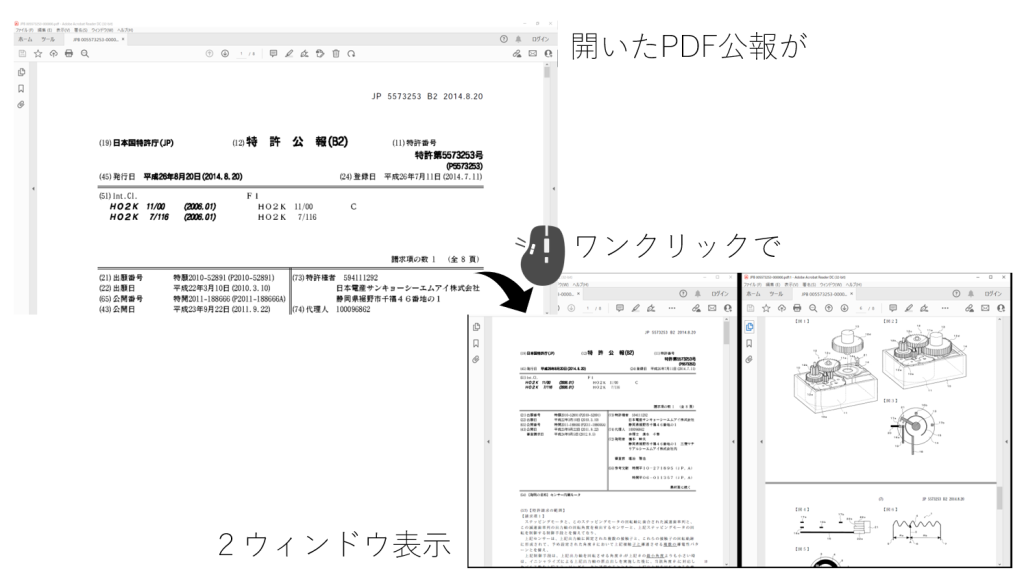
このような操作に興味のある方は以下を確認ください。
まず、この方法を利用するための2つの事前準備について説明します。
1つ目ですが、サブボタンのあるマウスが必要なので用意してください。私は以下のマウスを使っています。
■EX-G ワイヤレスBlueLEDマウス Mサイズ – M-XGM10DBBK (elecom.co.jp)
定価は5000円以上しますがamazonなどで購入すると2000円以下で入手できますし、ホームセンターでも比較的安価に売られており入手は容易です。
2つ目ですが、キー操作をマウスのサブボタンに割り付けるフリーソフトをインストールしてください。
私は以前から”X-Mouse Button Control”というソフトを使っているので、このソフトを例に操作方法を説明します。
入手方法・インストール方法は以下のサイトを参考にしてください。
■X-Mouse Button Control の評価・使い方 – フリーソフト100 (freesoft-100.com)
■X-Mouse Button Controlのダウンロード・日本語化・設定方法を紹介! | Aprico (aprico-media.com)
マウスの用意とソフトのインストールができましたら、上述のキー操作をコマンドとしてサブボタンに設定します。設定操作について説明します。
① X-Mouse Button Control を開き、割り付けたいボタンの右の歯車のマークをクリックします。この例ではボタン4(親指でクリックする横に向いたボタン)に設定しています。
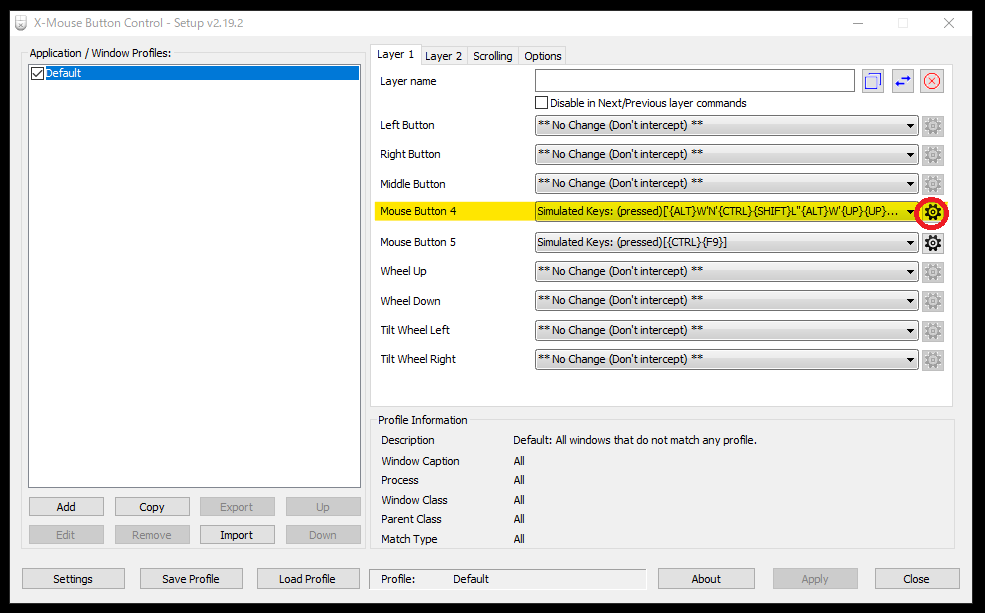
②上記のキー操作に相当する下の太字のコマンドをそのまま黄色の行に貼り付け、”OK”をクリックします。
コマンド例(JP-NETで入手した公報用)
‘{ALT}W’N'{CTRL}{SHIFT}L”{ALT}W'{UP}{UP}{RETURN}{F6}{F6}{F6}{DOWN}{RETURN}{TAB}{DOWN}{DOWN}{DOWN}{DOWN}{RETURN}{F4}’
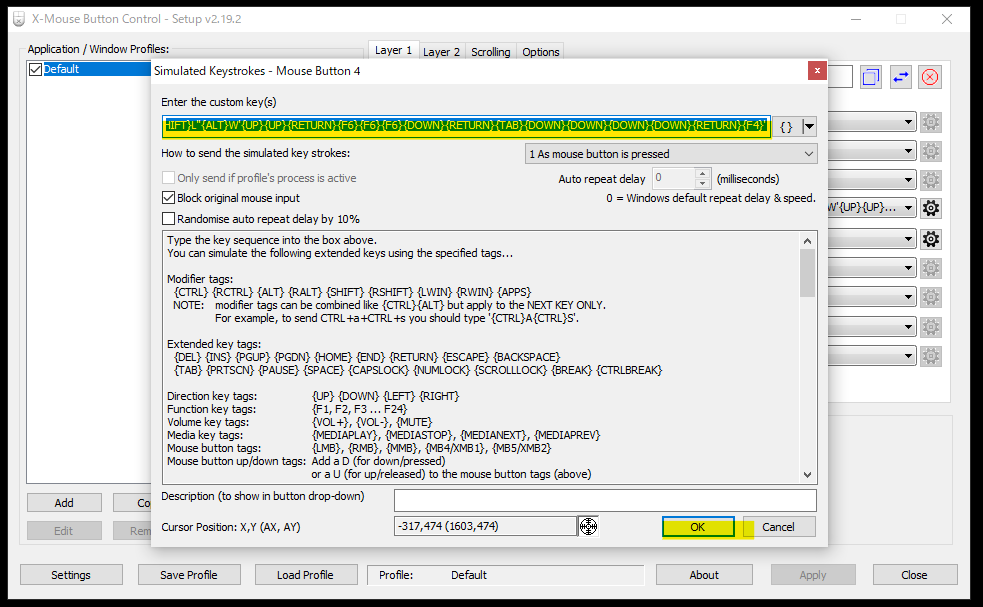
③”Apply”をクリックします。
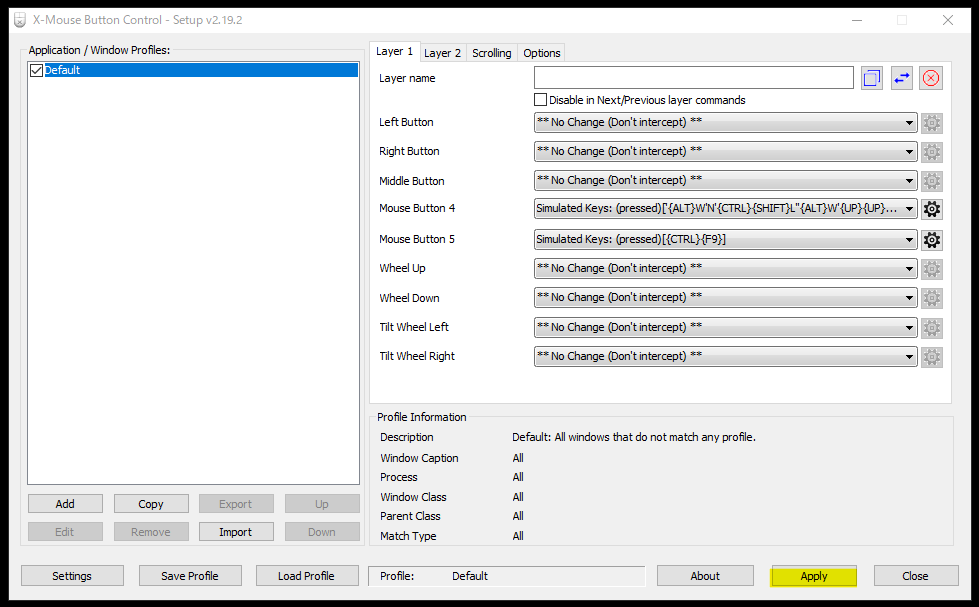
これで設定は完了です。なお、このソフトは1回設定すると基本的にパソコン起動時に自動で起動させることができるため、初回以降の特別な操作は不要です。
実際の操作例は以下のようになります。
公報を普通に開いた状態から
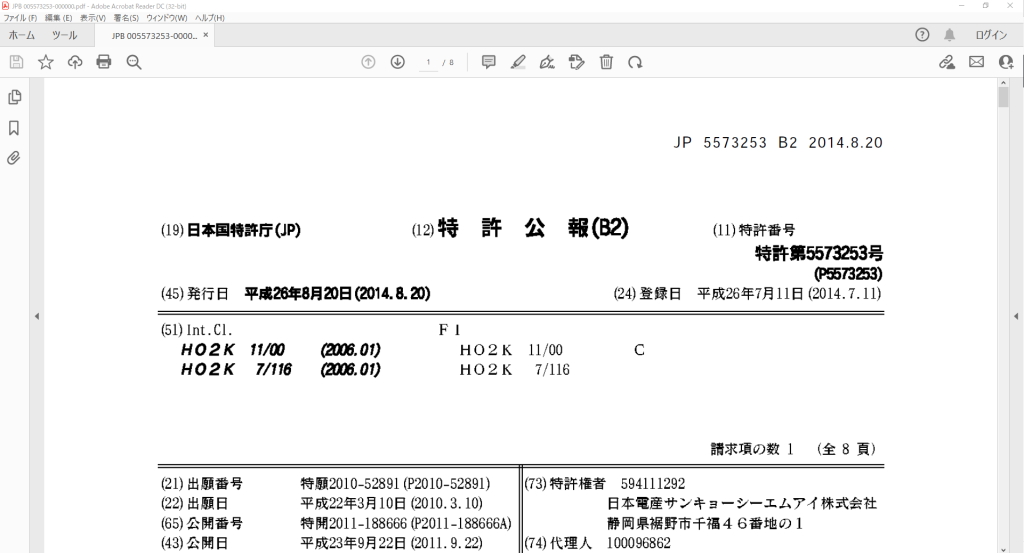
先ほどのコマンドを割り付けたボタンをクリックすると、以下のような画面表示になります。
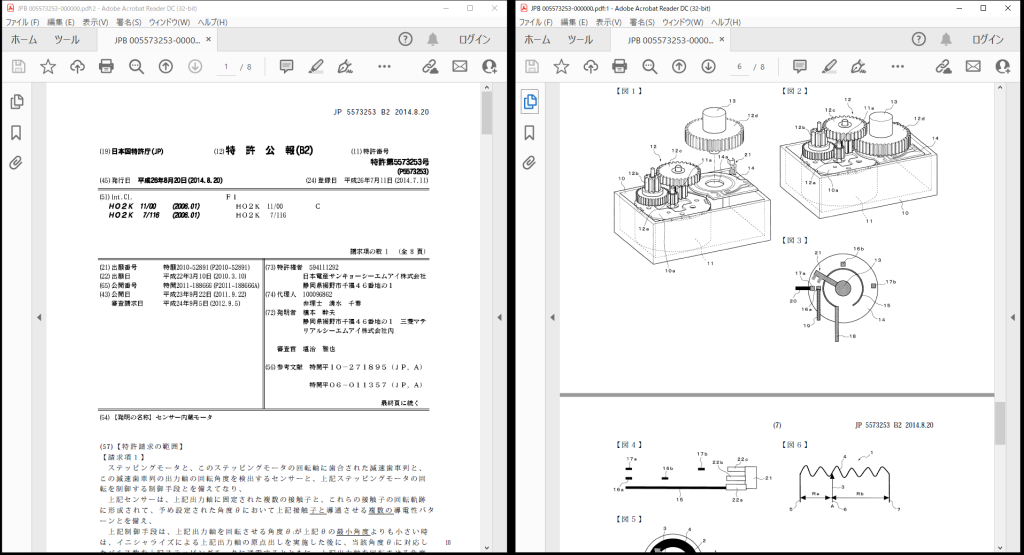
2ウィンドウに公報が表示され、左のウィンドウでは1ページ目が表示され、右のウィンドウでは図面の部分が表示されます。ここから各ウィンドウをスクロールさせ、読みたい項目を比べながら読むことができます。
ただ、上述したように上述したコマンドはJP-NETでダウンロードした公報用なので、皆さんがよく使う公報に合わせてコマンドを少し変更する必要があります。
上述したコマンド ‘{ALT}W’N'{CTRL}{SHIFT}L”{ALT}W'{UP}{UP}{RETURN}{F6}{F6}{F6}{DOWN}{RETURN}{TAB}{DOWN}{DOWN}{DOWN}{DOWN}{RETURN}{F4}’ はAcrobat Reader DCの一連のコマンドなのですが、個々の内容を説明すると、
‘{ALT}W’N ←新しいウィンドウを開く
‘{CTRL}{SHIFT}L’ ← 左右に並べる
‘{ALT}W'{UP}{UP}{RETURN} ← 右のウィンドウを操作対象にする
{F6}{F6}{F6}{DOWN}{RETURN} ← ナビゲーションパネルでしおりを選ぶ
{TAB} ← しおりの中を操作対象を切り替える
{DOWN}{DOWN}{DOWN}{DOWN} ← しおりの中で「図面」の行にセレクタを移動させるように下方向への移動を4回繰り返す
{RETURN}{F4}’ ← 図面を選んでナビゲーションパネルを閉じる
という操作を行っています。したがって、下のようなしおりの構成であるJP-NETの公報であればセレクタを4回下げればちょうど図面が選ばれます。
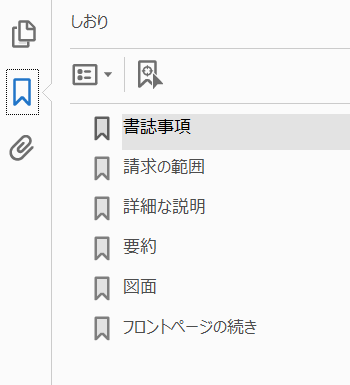
しかし、例えば特許庁発行の最近の公報の場合にはセレクタを4回下げるとフロントページのあふれ部分が選ばれてしまいますので、セレクタを3回下げるように変更する必要があります。
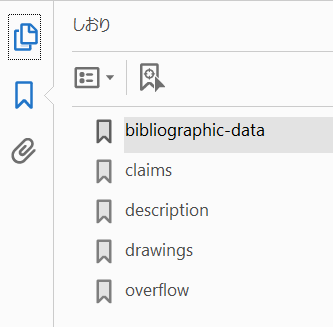
具体的には、 ‘{ALT}W’N'{CTRL}{SHIFT}L”{ALT}W'{UP}{UP}{RETURN}{F6}{F6}{F6}{DOWN}{RETURN}{TAB}{DOWN}{DOWN}{DOWN}{RETURN}{F4}’ として、 {DOWN} の繰り返し回数を4回から3回にすればよいのです。
このように、よく使われる公報のしおりの構造を確認しコマンドを修正して使ってもらえればと思います。
知財担当者の場合、年間で数百、数千の公報を閲覧することになりますが1つの公報を読むたびに同じ操作を繰り返すのは時間もかかりますし操作の面倒さがストレスになると思います。
この方法を用いることで、このような時間の無駄やストレスを解消することが出来るかと思います。また、マウスも2000円程度で入手できる安価なものを使えますので費用対効果も高いと思います。
なお、例えばAcrobat Pro DCのように書き込みができるソフトでも同様の操作をマウスのサブボタンに割り付けることもできると思いますので、書き込みも必要な人はそのようなソフトに合わせてコマンドを修正して使って貰えればと思います。
この方法は数日前にTwitterで公開し人気がありましたのでホームページでも記事として取り上げてみました。
みなさまの知財業務の効率化に役立てば幸いです。
また、今回の記事についてはコメントを解放していますので感想やご意見などもありましたらお知らせください。
以上です。
上述の内容のTwitterでのツイートです。
よかったらフォローお願いします。